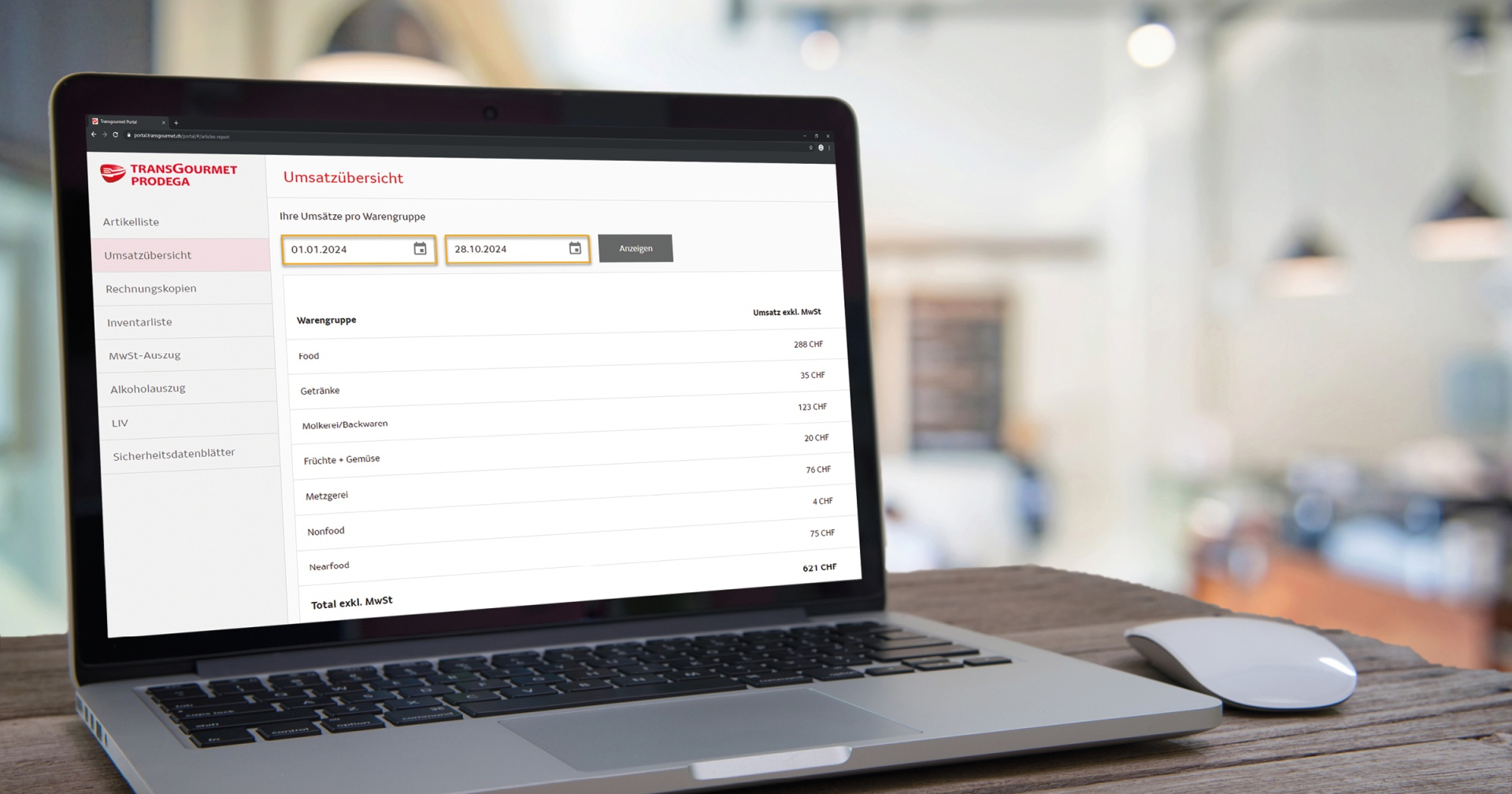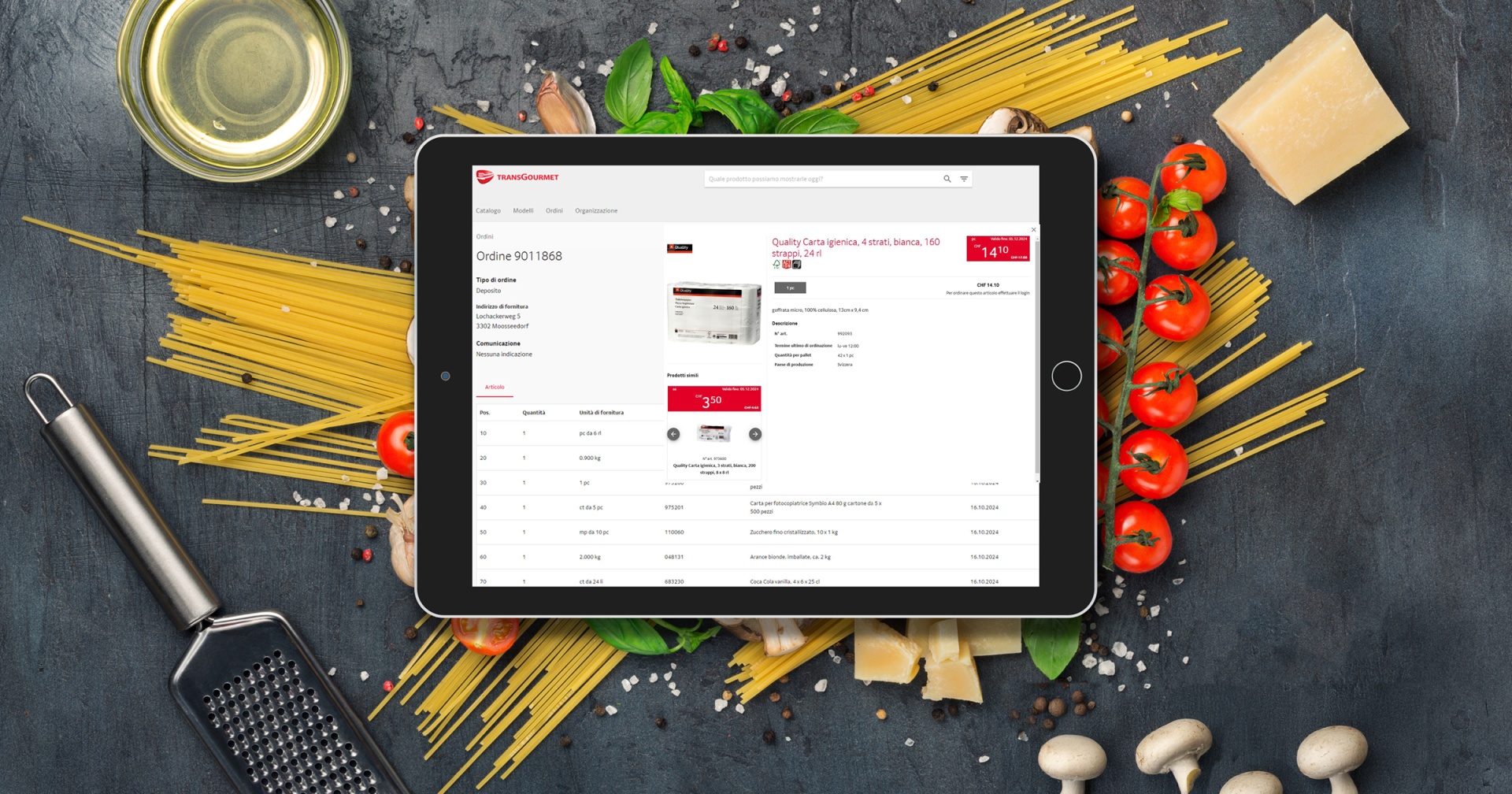Pagina iniziale > Contatto > Domande & risposte > Domande sul webshop
Domande sul webshop
Qui trovate una panoramica sul webshop. Rispondiamo alle vostre domande e vi forniamo assistenza sulle funzioni.
Gestione e ricerca degli articoli
Per visualizzare solo gli articoli già acquistati, è necessario attivare nel campo di ricerca o nel filtro Checkbox «Articoli acquistati».
Importante: ricordare di disattivare nuovamente la Checkbox per ricercare l'intero assortimento.
Selezionare il gruppo merce desiderato nell'albero delle categorie (colonna di sinistra) e attivare il filtro «Promozioni», per vedere solo gli articoli in promozione di questo gruppo merce.
Modelli: modelli di ordinazione e articoli acquistati
I modelli di ordinazione aiutano a elaborare le ordinazioni ricorrenti in modo strutturato ed efficiente. Ecco come creare un modello di ordinazione:
-
aprire sotto «Modelli» la rubrica «Modelli di ordinazione».
-
Cliccare su «Creare nuovo modello».
-
Dare un nome e confermare con «Redigere».
-
In alternativa, è possibile creare un nuovo modello direttamente quando si inserisce un articolo in un modello di ordinazione.
È possibile aggiungere o cancellare articoli, adattare le quantità, raggruppare e ordinare gli articoli. Gli adattamenti vengono salvati automaticamente.
All'interno di un modello di ordinazione è possibile definire un proprio ordinamento:
-
selezionare nel campo «Ordinamento» l'opzione «Proprio selezionamento».
-
Cliccare su «+Creare un proprio gruppo nuovo» (visibile solo se il proprio ordinamento è attivato).
-
Dare un nome al gruppo e confermare con «Redigere».
-
Creare gruppi a volontà.
-
Spostare gli articoli desiderati nei rispettivi gruppi:
-
per Drag e Drop con il simbolo della croce a destra accanto all'articolo
-
o tramite il simbolo del rettangolo a destra dell'articolo.
-
-
Ordinare gli articoli di un gruppo utilizzando il simbolo della freccia.
Prima di poter importare un modello di ordinazione, è necessario che esista già un modello di ordinazione. Aprire prima un modello di ordinazione: Creare ed elaborare modelli di ordinazione.
È possibile importare una lista di articoli creata personalmente come modello di ordinazione:
-
esportare un attuale modello di ordinazione come file CSV: scaricare e stampare i modelli di ordinazione.
-
Aprire il file e confermare con «non convertire» se necessario.
-
Cancellare tutte le righe tranne la prima (titolo della colonna).
-
Compilare le colonne:
-
Campi obbligatori:
-
numero
-
numero dell'articolo
-
-
Campi facoltativi:
-
articoli terzi: 0 per gli articoli dell'assortimento Transgourmet, altrimenti 1
-
descrizione dell'articolo - viene aggiunta automaticamente
-
-
-
Creare un nuovo modello di ordinazione: creare ed elaborare i modelli di ordinazione.
-
Importare il file CSV creato.
Questa funzione è adatta per lo scambio di modelli tra attività o per raggruppare più modelli.
È possibile scaricare i modelli di ordinazione in vari formati, p. es. come file Excel o CSV, liste di articoli con o senza codice a barre o come etichette per scaffali:
-
aprire sotto «Modelli» la rubrica «Modelli di ordinazione».
-
Selezionare il modello desiderato.
-
Selezionare i singoli elementi o cliccare su «Selezionare tutto».
-
Cliccare su «Scaricare» e selezionare il formato desiderato.
Nella rubrica «Articoli acquistati» è possibile scaricare i dati base degli articoli e la relativa documentazione. Questi contengono dettagli come allergeni e altre informazioni necessarie per il rispetto dell'ordinanza sulle derrate alimentari:
-
aprire sotto «Modelli» la rubrica «Articoli acquistati».
-
Selezionare gli articoli desiderati o cliccare su «Selezionare tutto».
-
Cliccare su «Scaricare» e selezionare i «Dati base degli articoli» o la «Documentazione dei dati base degli articoli».
Attivare il simbolo del cuore nel modello di ordinazione per salvarlo come preferito. I preferiti appaiono anche sotto «Modelli».
Nota: sotto «Modelli» vengono visualizzati al massimo tre preferiti.
Nella rubrica «Articoli acquistati» è possibile vedere tutti gli articoli ordinati negli ultimi 360 giorni. Questa lista viene creata automaticamente e non può essere elaborata direttamente. Se si desidera personalizzare la lista convertire la lista degli articoli acquistati in un modello di ordinazione.
Ecco come convertire una lista di articoli acquistati in un modello di ordinazione:
-
aprire sotto «Modelli» la rubrica «Articoli acquistati».
-
Clicchi su «Seleziona tutto».
-
Clicchi su «Copia in un altro modello d’ordine».
Scanner manuale Fröschli
Il Fröschli è già pronto all'uso quando Vi viene consegnato. Se dovesse comunque essere necessario reinstallare il software, potete scaricarlo.
Trasferire gli articoli dallo scanner manuale nel Webshop Transgourmet nel seguente modo:
-
Chiudere il Webshop.
-
Collegare lo scanner manuale con il rispettivo cavo.
-
Aprire Windows Explorer, selezionare il drive con lo scanner manuale e avviare l'applicazione «Frog.exe».
-
Cliccare su «Inviare posizione». Gli articoli saranno trasferiti nello shop e cancellati sullo scanner.
-
Cliccare su «Aprire Shop» e, se necessario, effettuare il login. Si verrà automaticamente trasmessi alla rubrica «Posizioni Scan» sotto «Modelli».
-
Selezionare «Aggiungere tutto al carello». Gli articoli vengono aggiunti al carrello ed eliminati dalle «Posizioni Scan».
Articoli terzi
Nel Webshop Transgourmet è possibile registrare ulteriori fornitori e i loro articoli – i cosiddetti fornitori terzi e articoli terzi.
In questo modo è possibile gestire e ordinare tutti gli articoli dei propri fornitori in modo centrale in un ambiente di ordinazione abituale. Inoltre, questi articoli possono essere presi in considerazione durante l'inventario.
Ecco come registrare un fornitore terzo:
-
aprire sotto «Modelli» il modulo «Articoli terzi».
-
Cliccare in alto a destra su «Panoramica dei fornitori».
-
Cliccare su «Registrare nuovo fornitore».
-
Registrare i dati dei fornitori e confermare con «Confermare».
Importante: un'ordinazione è solo possibile se per un fornitore terzo è disponibile un indirizzo e-mail e l'ordinazione e-mail è attiva.
Nota: un fornitore terzo appare nella panoramica solo se per esso è stato registrato almeno un articolo terzo.
Per modificare i dati di un fornitore terzo, cliccare sulla panoramica dei fornitori sulla voce desiderata ed effettuare le modifiche.
Prima di registrare un articolo terzo, deve esistere un fornitore terzo. Registrare prima un fornitore terzo: Registrare fornitore terzo.
Ecco come registrare o elaborare un articolo terzo:
-
aprire sotto «Modelli» il modulo «Articoli terzi».
-
Cliccare su «Registrare nuovi articoli terzi».
-
Registrare i dati dell'articolo e confermare con «Confermare».
Per modificare un attuale articolo, cliccare sull'articolo e adattare i dati.
Ecco come ordinare articoli da un fornitore terzo:
-
aprire sotto «Modelli» il modulo «Articoli terzi».
-
Mettere l'articolo terzo desiderato come sempre nel carrello.
-
Vada al carrello.
-
Cliccare su «Ordinare ora».
Nota: l'ordinazione è solo possibile se per un fornitore terzo è disponibile un indirizzo e-mail e l'ordinazione e-mail è attiva. Il fornitore riceve l'ordinazione in formato PDF via e-mail.
Questa funzione consente lo scambio delle liste di articoli terzi tra diversi destinatari della merce. A tal fine, è necessario prima esportare una lista di articoli terzi per un destinatario della merce e poi importarlo nuovamente in un altro destinatario della merce.
Esportazione di articoli terzi:
-
aprire sotto «Modelli» il modulo «Articoli terzi».
-
Cliccare su «Esportazione».
-
Salvare il file in formato CSV sul proprio dispositivo.
Importazione di articoli terzi:
-
ecco come registrare un fornitore terzo: Registrare fornitore terzo.
-
Registrare almeno un articolo terzo: Registrare ed elaborare un articolo terzo.
-
Clicchi su «Importazione» e importare il file CSV precedentemente esportato tramite il modulo «Articoli terzi».
Ordinazione e fornitura
Per aggiungere un articolo al carrello sono disponibili diverse possibilità:
-
tramite l'intero assortimento
-
tramite la ricerca
-
tramite un modello
-
tramite un mandato chiuso
Non appena viene inserito il primo articolo in un carrello vuoto, viene richiesto di selezionare una data di fornitura. Il sistema può quindi verificare tramite il controllo di disponibilità se gli articoli sono disponibili alla data di fornitura desiderata. È possibile modificare la data di fornitura in un secondo momento nel carrello.
Ecco come adattare la data di fornitura:
-
Cliccare nel carrello in basso a sinistra su «Modificare data di fornitura».
-
Selezionare una nuova data.
Per gli articoli che non sono disponibili per questa data, il sistema mostra automaticamente la prossima data di fornitura possibile.
Questi articoli non possono essere trasferiti per un'altra data.
Nota: la data di fornitura degli ordini già inviati non può più essere modificata. In questo caso è necessario rivolgersi al servizio clienti: +41 848 000 501.
I termini di ordinazione e i propri giorni di fornitura sono indicati nel proprio conto cliente alla voce «Fornitura» sotto «Giorni di fornitura» risp. «Termini di ordinazione». È possibile accedere al conto cliente cliccando sul nome della propria attività in alto a destra.
Non appena un articolo viene messo nel carrello, il sistema verifica automaticamente la disponibilità. Se un articolo o la quantità desiderata non è disponibile per la data selezionata, appare un messaggio con diverse opzioni per un'ulteriore elaborazione.
Le ordinazioni inviate non possono più essere modificate o annullate in un secondo momento. In questo caso è necessario rivolgersi al servizio clienti: +41 848 000 501.
Inventario
Un inventario aiuta a registrare le scorte della merce. Ecco come aprire un nuovo inventario:
-
aprire sotto «Modelli» la rubrica «Inventario».
-
Cliccare su «Aprire inventario».
-
Dare un nome.
-
Selezionare una delle seguenti opzioni:
-
aprire record d’inventario vuoto
-
aprire record d’inventario di articoli acquistati
-
-
Confermare con «Redigere».
È possibile aggiungere gli articoli manualmente all'inventario o importare una lista d'inventario.
Nota: in alternativa, è possibile creare un nuovo inventario direttamente quando si aggiunge un articolo all'inventario.
È possibile aggiungere a un inventario singoli articoli dell'intero assortimento. Per questo, utilizzare il simbolo della lista accanto all'articolo e selezionare «Aggiungere all'inventario».
Nota: in alternativa, è possibile importare una lista d'inventario.
Prima di poter importare una lista d'inventario, è necessario che sia stato aperto un inventario: Aprire un record d'inventario.
Ecco come importare una lista d'inventario:
-
Esportare un attuale modello di ordinazione come file CSV: scaricare e stampare inventario
-
Aprire il file e confermare con «convertire» se necessario.
-
Cancellare tutte le righe tranne la prima (titolo della colonna).
-
Compilare le seguenti colonne:
-
Campi obbligatori:
-
numero
-
numero dell'articolo
-
-
Campi facoltativi:
-
articoli terzi: 0 per articoli Transgourmet, altrimenti 1
-
valutazione
-
descrizione dell'articolo - viene aggiunta automaticamente
-
-
-
Aprire un inventario con un record vuoto: Aprire inventario
-
Importare il file CSV elaborato.
Nota: tutti gli adattamenti vengono salvati automaticamente.
Assicurarsi che sia già disponibile un inventario: Aprire record dell'inventario.
Ecco come elaborare e chiudere l'inventario:
-
registrare le quantità dal proprio magazzino nel campo delle quantità. Se necessario, adattare anche l'unità di fornitura.
-
Adattare i prezzi dei singoli articoli o aggiornare i prezzi cliccando su «Aggiornare i prezzi».
-
Facoltativo: valutare le singole posizioni dell'articolo o utilizzare l'opzione «Valutazione per tutte le posizioni», per adattare la valutazione di tutti gli articoli.
-
Chiudere l'inventario con «Chiudere l’inventario».
È possibile esportare un inventario in diversi formati – p. es. come file Excel o CSV, liste di articoli con o senza codice a barre o come etichette per scaffali:
Ecco come procedere:
-
aprire sotto «Modelli» la rubrica «Inventario».
-
Selezionare l'inventario desiderato.
-
Cliccare su «Scaricare» e selezionare il formato desiderato.
Amministrazione
I bollettini di consegna e fatture si trovano sul proprio conto cliente alla rubrica «Fornitura». È possibile accedere al proprio conto cliente cliccando sul nome della propria attività in alto a destra. I bollettini di consegna e fatture sono disponibili anche nel portale cliente.
Di norma, al giorno vengono riassunti più ordinazioni in un documento. Su richiesta, è possibile emettere un documento separato per ogni ordinazione. Per adattare questa impostazione, è necessario rivolgersi alla propria persona di riferimento.
I propri ordini sono disponibili anche sul proprio conto cliente alla rubrica «Fornitura». È possibile accedere al conto cliente cliccando sul nome della propria attività in alto a destra.
È possibile scaricare un ordine in vari formati, p. es. come file Excel o CSV, liste di articoli con o senza codice a barre o come etichette per scaffali.
Ecco come procedere:
-
Aprire sotto «Consegna» la rubrica «Ordini» nel vostro conto cliente.
-
Selezionare l'ordine desiderato.
-
Cliccare su «Scaricare» e selezionare il formato desiderato.
Se si ha il ruolo di «Amministratore Webshop» è possibile modificare il destinatario della merce direttamente nel conto cliente.
Ecco come procedere:
-
Cliccare in alto a destra sul proprio nome dell'attività.
-
Selezionare «Modificare».
-
Appare una lista con tutti i destinatari della merce disponibili per la propria attività.
Nota: il carrello è sempre legato al destinatario della merce attiva.
Quando si cambia il destinatario della merce, viene visualizzato automaticamente il rispettivo carrello.
Per richiedere il ruolo di «Amministratore Webshop», è necessario rivolgersi alla propria persona di riferimento della Vendita.
Potete salvare il Webshop Transgourmet come icona sul vostro cellulare. Ciò vi consente di accedere rapidamente al Prodega Easy. Le istruzioni le trovate qui.
Servizio clienti
Per ulteriori domande siamo volentieri a vostra disposizione sia telefonicamente che tramite e-mail.
Tel.: 0848 000 501
E-Mail: servizioclienti@transgourmet.ch
Orari di apertura
Da lunedì a venerdì ore 07.00 - 17.30